Komplett neues Design PRX 2.0.0
Überblick
Mit der PRX Version 2.0, haben wir das Design überarbeitet und an die anderen Resourcify Produke angepasst. Mit der neuen PRX soll das arbeiten mit der Software noch einfacher werden.
Neues Design der Login Seite
Wir haben die Login Seite der PRX modernisiert.
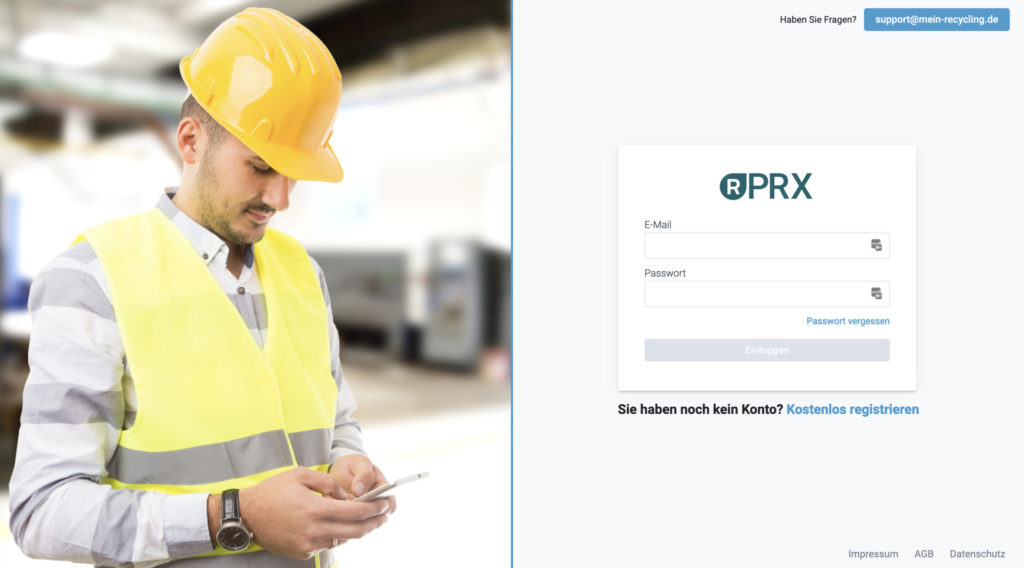
Die PRX passt sich an Ihrer Bildschirmgröße an
Mit diesem Update werden die Seiten in der PRX responsive. Das bedeutet, dass sich die Tabellen an die Bildschirmgröße anpassen. Dadurch gibt es mehr Platz für die Datenanzeige.
Um dies zu ermöglichen haben wir die „Boxen“ um den jeweiligen Tabellen entfernt und das Design jeder einzelnen Seite überarbeitet.

Verbesserte Darstellung der Kundendetails
Die Kundendetail Seite wurde grundlegend überarbeitet. Die Informationen zu einem Kunde befinden sich nun in den drei Tabs „Standorte“, „Nutzer“ und „Firmendetails“.
Verbesserte Standortübersicht
Die Standortübersicht stellt nun alle Standorte übersichtlich in einer Seiteliste dar. Falls es mehr als 10 Standorte für eine Firma gibt wird autoatisch ein Suchfeld eingeblendet.
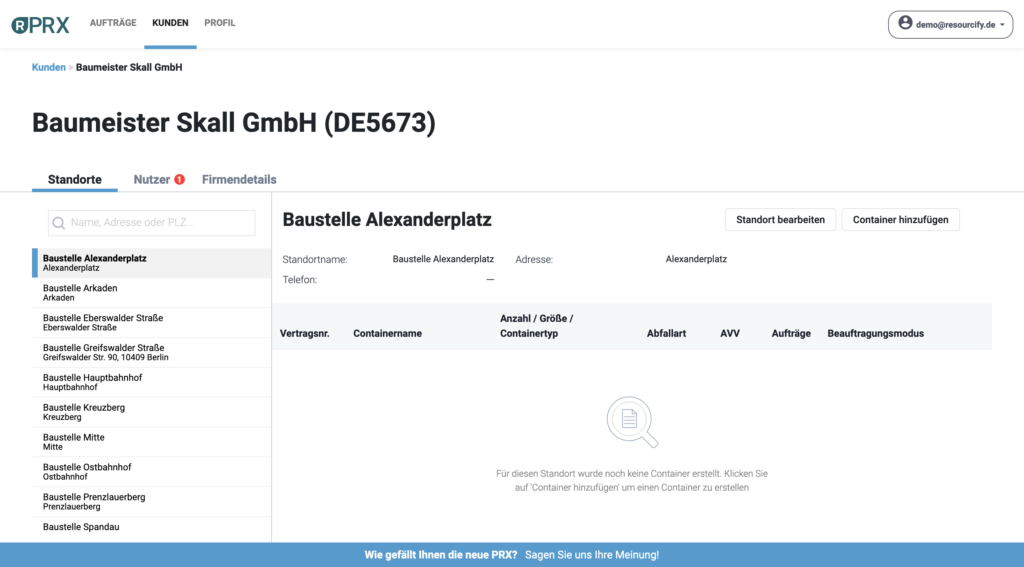
Verbesserte Nutzerübersicht
In der Nutzübersicht wird nun noch deutlicher der aktuelle Aktivierngsstatus des Kunde dargestellt.
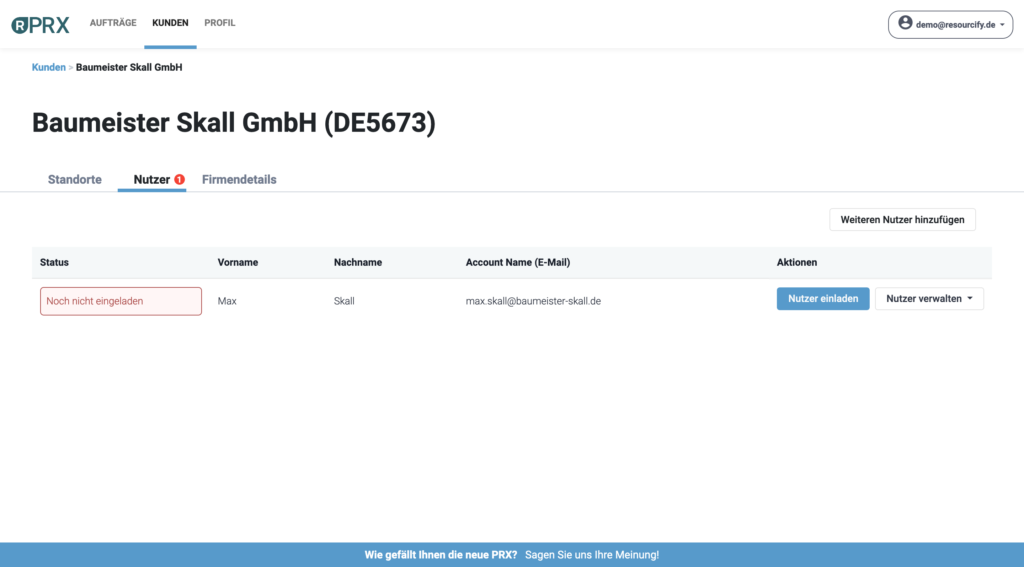
Firmendetails verwalten
Die Firmendetails lassen sich nun über einen separeten Tab verwalten. Hier können Sie den Firmenname und die Kundennumer pflegen.

Verbesserte Auftragsübersicht
Um die Arbeit mit der Auftragsübersicht zu verbessern haben wir einige Veränderung vorgenommen.
Datumsanzeige passt sich an den Status an
Das angezeige Datum in der Tabelle änder sich mit dem Statusfilter.Folgende Daten werden für den jewiligen Status angezeigt.
- Eingegangen: Wunschdatum
- Bestätigt: Bestätigtes Datum
- Ausgeführt: Bestätigtes Datum
- Abgeschlossen: Ausführungsdatum
- Storniert: Wunschdatum
- Alle: Relevantes Datum für den Momentanen Status (Siehe oben)
Die sotierung der Datumsspalte passe sich ebenfalls an. Für den Statusfilter „Alle“ ist die sotierung nach Datum nicht möglich.
Vesbesserte Statusanzeige
Der Status eines Auftrags wird nun noch deutlicher angezeigt. Die unterschiedlichen Status werden durch Farben hervorgehoben.
Um ältere Aufträge sofort zu sehen ändert sich die Farbe der Statusanziege für den Status „Eingegangen“ nach 24 Stunden zu rot.
Veränderte darstellung der Auf Anfrage- und Intervall Aufträge
Der Wechsel zwischen Auf Anfrage- und Intervall Aufträge erfologt in der neuen Darstellung über einen Filter. Damit wurde die vorherige Darstellung über Tabs abgelöst.
Filter zurücksetzen funktion
Um es zu erleichtern schnell alle Auf Anfrage aufträge zu sehen, kann nun der Filter zurücksetzen Knopf genutzt werden.
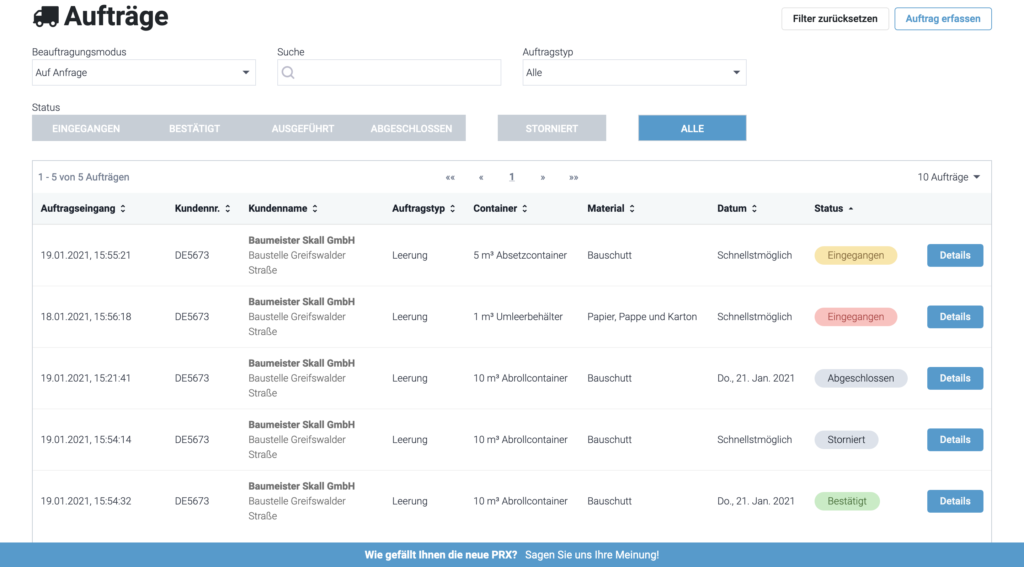
Überarbeitete Auftragsdetails
Um die Navigation in der Auftragsverwaltung zu vereinfachen, werden die Auftragsdetails nun nicht mehr auf einer separaten Seite dargestellt, sondern auf der rechten Seite des Bildschirms. Im folgenden werden die Einzelnen Funktion beschrieben.
Auftrag bestätigen Wenn sich ein Auftrag im Status Eingegangen befindet, öffnet sich in den Auftragsdetails im “Aktion” Tab automatisch das Formular zum Bestätigen des Auftrags. Sie können dort wie gewohnt einen Auftrag zu einem bestimmten Datum bestätigen. Falls sie nicht möchten das Ihr Kunde zu diesem Auftrag eine Benachrichtigung bekommnt, können Sie dies hier einstellen.

Ausführungsdatum ändern
Um das Ausführungsdatum zu ändern, müssen Sie auf den Knopf Bearbeiten klicken. Dort können Sie dann das Datum ändern. Ihr Kunde erhält automatisch eine Mitteilung. (Der Kunder erhält keine Mitteilung falls Sie beim bestätigen, „Keine Mitteilung zu diesem Auftrag senden.“ ausgewählt haben).
Auftrag abschließen obwohl noch nicht im Status Ausgeführt befindet
In Ausnahmefällen kommt es vor, dass ein Auftrag abgeschlossen werden muss, bevor er automatisch in den Status ausgeführt übergeht. Für diesen Fall müssen Sie im ersten Schritt auf „Auftrag abschließen“ klicken, damit sich das Fenster öffnet, um die Details einzugeben. Wir haben diesen Mechanismus eingeführt, um es zu vermeiden, dass Aufträge aus Versehen zu früh abgeschlossen werden. Das abschließen wird im nächsten Schritt beschrieben.

Auftrag abschließen
Das Auftrag abschließen Fenster wird automatisch angezeigt, wenn sich ein Auftrag im Status abgeschlossen befindet. Füllen Sie das Formular aus, um den Auftrag abzuschließen. Sie können zusätzlich Dokumente hinzufügen. Diese Dokumente werden dem Kunde bei der Bestätigung mitgesendet.

Auftrag stornieren
Der Auftrag kann nun über den Stornieren Knopf am Ende der Seite storniert werden.
Auftrag bearbeiten
Über den Auftrag bearbeiten Knopf in der Kopfzeile lassen sich die Auftragsdetails bearbeiten.
Neues Bild für die Kundenapp
Auf der Profilseite wurde vorher ein Bild der Mein Recycling App in Ihrem Design angezeigt. Wir haben dieses Bild durch ein Bild von App und Web-version ersetzt.

Neues Bild für die Kundenapp
Feedback
Um die PRX für Sie so gut wie möglich zu gestalten, haben wir am unteren Bildschirm Rand ein Link zu einem Feedback Formular verlinkt. Dort können Sie und mitteilen, wie Sie und Feedback zur PRX und Ihre Wünsche Mitteilen. Dieses Banner wird nach einigen Wochen aus der PRX genommen. Wir freuen uns auf Ihr Feedback.
Suchen Sie immer noch nach einer Antwort?
Bitte schreiben Sie uns eine Nachricht und wir werden uns bei Ihnen melden